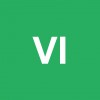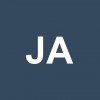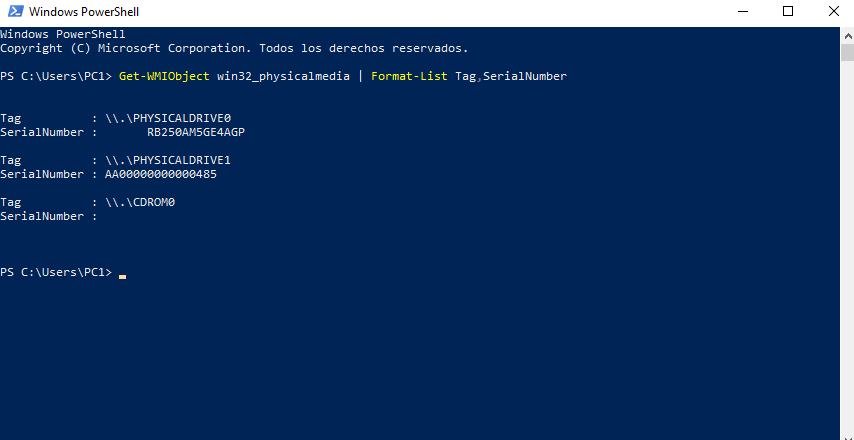A ver intento ayudarte en tus respuestas... para poder ver o cambiar tu numero de serie:
1. Cómo ver número de serie disco duro Windows o Mac
Te digo los pasos:
-
Escribe el siguiente comando: wmic diskdrive get Name, Manufacturer, Model, InterfaceType, MediaType, SerialNumber
- Escribir el siguiente comando: Get-WMIObject win32_physicalmedia | Format-List Tag,SerialNumber
2. Cómo cambiar número de serie del volumen de disco duro Windows 10, 8, 7
Para esta tarea tenemos algunas opciones interesantes como son las siguientes que os dejo:
- Cambiar el número de serie disco duro Windows con VolumeID de Sysinternals.
- En este caso, que yo he usado alguna vez, esta herramienta os la recomiendo por su sencillez y utilidad para eso de cambiar el número de serie del disco duro en sistemas Windows.
- Descargamos esta utilidad gratuita y útil de ese enlace que he puesto arriba. Descomprimes el archivo zip y sacas los dos ejecutables que vienen dentro. Volumeid.exe y Volumeid64.exe ejecuta luego el que sea como tu sistema, 32 o 64bits, seguramente sea 64bits que hoy en dia casi todos lo son. Así que tu comando será el de volumeid64.exe.
- Abre símbolo de sistema en Modo Administrador.
- Escribe comando "vol" y pulsa enter, eso te dirá el número de serie de tu disco.
- Ahora lo que quieres es cambiarlo por otro diferente, para ello simplemente debes realizar lo siguiente dentro de la carpeta donde guardaste el programa de volumeid64.exe:
volumeid unidad: xxxx-xxxx
En mi caso sería el ejemplo así:
volumeid c: XXXX-XXXX
Donde pone XXXX-XXXX pondremos el numero de serie del disco que queremos poner en la unidad. Así de simple.
Reiniciaremos el sistema para que tenga efecto y verás que al ejecutar el comando vol aparece el número que has puesto tu cuando lo cambiaste.
3. Cómo cambiar número de serie disco duro Windows 10, 8, 7
Aquí os dejo forma de cambiar el número de Serie que lo vi en video, aunque la primera explicada está enfocada en cambio de numero de serie para el volumen de disco duro, esta seria para numero de serie total del disco.
Si conocéis alguna forma más es bienvenida por aquí porque a mi me gusta conocer las formas que hay para cambiar esto del número de serie jeje.
Saludos.